Як розповісти морякам про свою подію, акції, знижки та інші новини своєї компанії


Сайт GLOAP надає платформу для публікації будь-яких новин або статей на морську тематику. Це може бути інформація про унікальні переваги вашого крюїнгу або навчального центру, розповідь про плановану акцію чи захід, як платний, так і безкоштовний. Загалом, будь-яка стаття, яка може бути цікавою морякам.
Для роботи зі статтями призначений розділ “Мої новини”. Перейти до нього можна з бокового меню профілю.
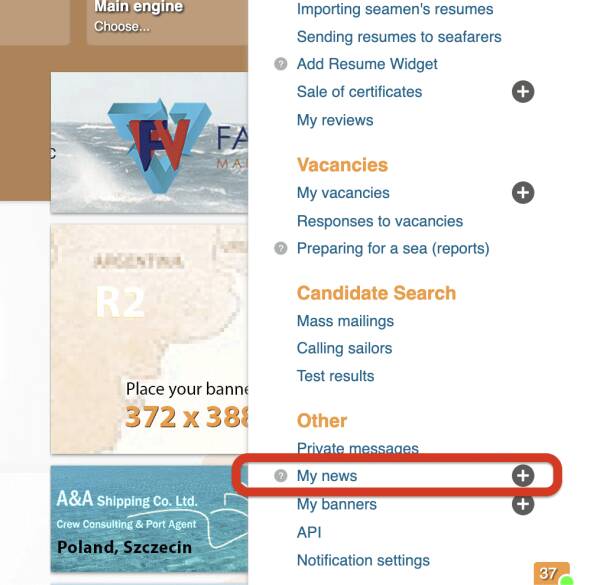
Поруч з посиланням на даний розділ можна помітити знак плюса. Клікнувши на нього, ви можете відразу відкрити сторінку додавання нової статті. Однак давайте перейдемо до розділу “Мої новини”, і спочатку подивимося, як він виглядає.
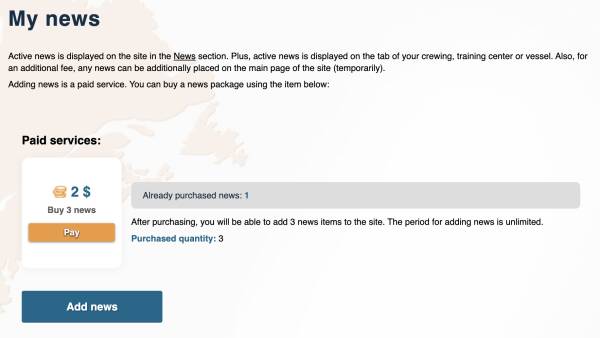
Після реєстрації на сайті вам буде надано деяку кількість безкоштовних новин. На момент публікації відео це 2 безкоштовні новини.
За необхідності за бали можна придбати пакет додаткових новин. Однак для цього необхідно мати заповнену картку компанії.
Якщо ви хочете створити новину, для цього достатньо просто натиснути на кнопку “Додати новину”. Після цього відкриється сторінка додавання новини.
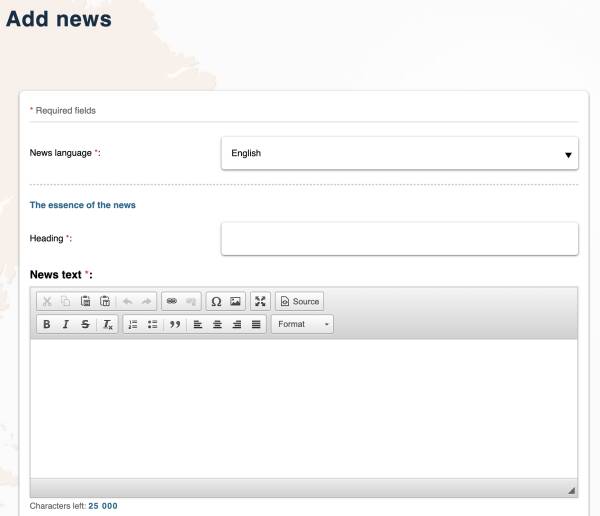
Додавання новини починається з вибору мови, на якій ви хочете написати свою новину. Від обраної мови залежить, на якій мовній версії сайту GLOAP ваша новина буде відображатися. Якщо обрати англійську мову, то новина з'явиться на англійській версії сайту GLOAP.
Далі заповнюється заголовок новини та сам текст новини.
Робота з текстовим редактором
Давайте трохи поговоримо про можливості текстового редактора.
Наступні його можливості мають бути інтуїтивно зрозумілі всім:
- кнопки напівжирного, курсивного і закресленого тексту;
- нумеровані та ненумеровані списки;
- кнопки вирівнювання тексту по центру, по лівому або правому краю, а також одночасно і по лівому і по правому краю.
Решту можливостей давайте розглянемо трохи детальніше.
Видалення форматування.

Кнопка з зображенням літери Т дозволяє видалити з виділеного тексту будь-яке форматування.
Цитата.

Кнопка дозволяє оформити абзац тексту, на якому знаходиться каретка введення, у вигляді цитати.
Заголовки.
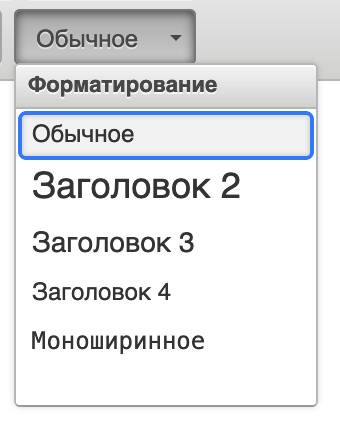
До цих пір ми працювали тільки з абзацами тексту. Однак окрім них ви можете додавати до статті й заголовки різних рівнів. А також форматований текст.
Картинки.

Додавання картинки безпосередньо до статті відбувається так само просто, як і все інше. Досить просто натиснути на кнопку і вибрати потрібну картинку.
Посилання.

Крім картинок ви можете додати до своєї статті й будь-яку кількість посилань. Для цього достатньо виділити текст, який має бути посиланням, натиснути на кнопку, і вказати потрібний URL посилання.
Спеціальні символи.

Ще однією можливістю, якою ви можете скористатися, є вставка різних спеціальних символів заздалегідь визначеного списку.
Символи вставляються в те місце, де стояла каретка введення.
Додаємо новину: додаткові поля
На цьому давайте закінчимо знайомство з текстовим редактором і перейдемо до іншої інформації, яку ви можете вказати при додаванні статті.
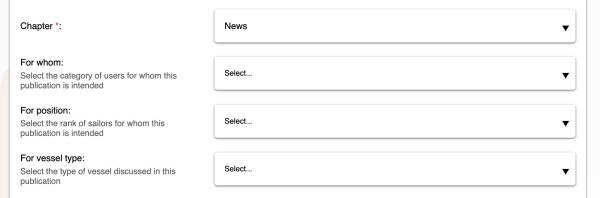
Крім заголовка та тексту, обов'язковим є розділ, в який ви хочете додати статтю.
Інші випадаючі списки дозволяють ще більш точно конкретизувати тему вашої статті.
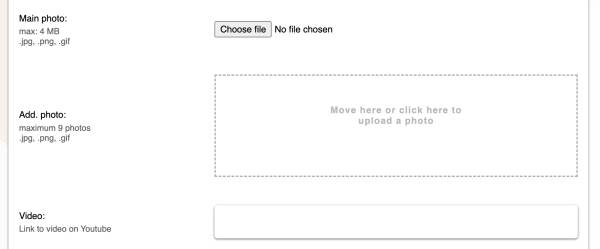
Наступна область дозволяє додати головне фото статті, додаткові фотографії, а також посилання на ролик YouTube.
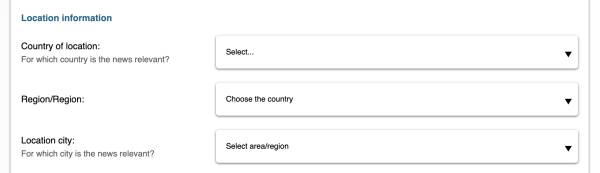
Якщо ваша стаття відноситься до конкретної країни або навіть конкретного міста, ви можете вказати це в відповідній області. Наприклад, якщо ви розповідаєте про захід, який відбудеться в певному місті.
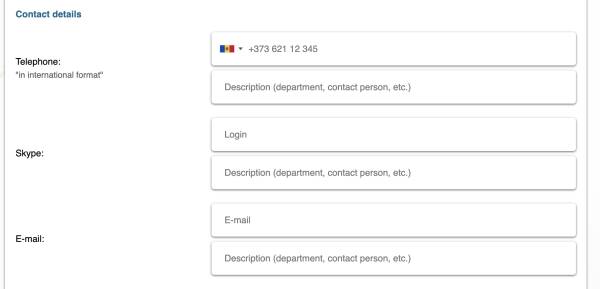
Область з контактними даними дозволяє вказати такі контактні дані для зв'язку з вами, як телефон, e-mail, Skype.
Крім самого номера телефону, e-mail або Skype ви можете вказати текстові описи для них. Наприклад, ім'я контактної особи, назву департаменту тощо.
Як виглядає опублікована стаття
Після збереження, стаття відразу ж публікується на сайті. І ви можете перейти на сторінку статті.
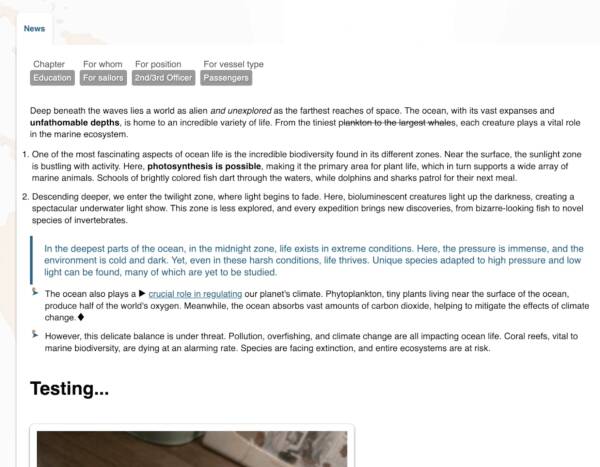
Як можна помітити, у тексті статті є і напівжирний, і курсивний, і вказаний нами закреслений текст.
Також є нумерований і ненумерований списки, цитати, і додане нами посилання.
І, звичайно, є картинки. Як картинка, додана всередині статті, так і додаткова додана нами картинка.
Якщо додана тільки одна додаткова картинка, то вона буде виведена внизу опублікованої статті. В інших випадках додаткові фото будуть відображені в окремій вкладці.
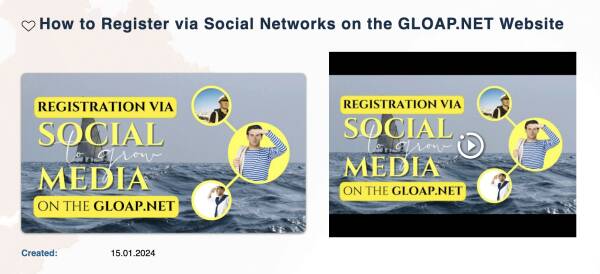
Головне зображення та відеоролик виводяться в верхній частині статті.
Керування доданими новинами
Якщо ви помітили якусь помилку у своїй статті, ви завжди можете її відредагувати.
Також ви можете тимчасово приховати свою статтю. Приховані статті зникають з сайту. І ви можете побачити їх тільки в окремій вкладці розділу Мої новини. Будь-яку приховану статтю в будь-який момент можна опублікувати на сайті. Для цього призначена іконка з зображенням ока.
Ну і, звичайно, ви в будь-який момент можете видалити свою статтю. Однак слід враховувати, що навіть якщо ви видалите статтю, вона все одно буде вважатися вже “витраченою” вами. Тобто, лічильник доступних вам для написання статей при цьому не збільшиться.

